-
Tutoriel 67 .
Prologue.
Ce tutoriel à été réalisé avec Corel X12 mais il peut être fait avec les autres versions de psp. Suivant la version de Corel utilisée, vous risquez d’obtenir des résultats différents. Un grand merci à mes traductrices qui font voyager mes tutoriels de part le monde ainsi qu’aux tubeurs/tubeuses sans qui ce travail n’aurait pas pu se faire. Les tubes utilisés dans ma version me viennent de divers groupes de partage et/ou de mes recherches sur le net. Ils sont à usage unique pour ce tutoriel et ne doivent pas être partagés ou pris pour resservir dans vos propres tutoriels. Ce tutoriel est issu de mon imagination. Toute ressemblance avec un autre tutoriel ne serait que pure coïncidence. Par respect ne pas le diffuser sur vos sites, blogs ou forums sans mon accord. (N’oubliez pas de signer vos créations afin d’éviter le plagiat (de plus en plus courant malheureusement). Si vous mettez vos réalisations d’après l’un de mes tutoriels sur vos sites, blogs, groupe et forum pensez à mettre le lien menant vers ce tutoriel. ) Merci pour votre compréhension. Amusez-vous bien.
Un clic sur le drapeau pour accéder à la traduction souhaitée.
Matériel.
8 sélections . (à enregistrer dans le dossier sélections de psp)
1 image clouds . (trouvé sur Google image)
2 tubes décos persos . (format psp et format png)
1 masque Narah-Mask-0581 . (à ouvrir dans psp) (reçu groupe de partage)
1 tube personnage au choix.
(Pour ma version j’ai utilisé un tube de Lori Rhae reçu groupe de partage)
Filtres nécessaires.
AP1 (Innovations) : (line silverlining) -
Mura’S Filter Meister : (pole transform - perspective tiling )
AAAFrames : (foto frame) - Graphics plus : (cross shadow )
Artistic : (sponge) (joint dans le matériel) – Toadies : (what are you)-
Alien Skin Eye Candy 5 Impact: (glass) –
Filter unlimited 2.0: Andrew’s Filter 38: (multiple lines)
Merci Tine pour le partage de ta page de filtres.
Couleurs.
Couleur avant plan (AVP) : #255653 - Couleur arrière plan (ARP) : #48b1ad -
Couleur 3 : #eaba72

Petite note avant de commencer.
1 - Compter approximativement une heure pour l’exécution de ce tutoriel sans compter la recherche de vos tubes. Niveau de difficulté : moyen.
2- Pour celles et ceux qui auraient des soucis pour voir mes captures d’écran :
Une astuce : Il suffit de cliquer sur la capture en question et elle s’affiche en grand ensuite faire retour en arrière pour revenir sur le tutoriel.
3- selon les versions de paint shop pro les effets peuvent être différents.
Voilà c’est parti … on commence !
Etape 1.
Ouvrir une image transparente de 900/600.
Sélection---->sélectionner tout. Edition---->copier---->édition---->coller dans la sélection
l’image « clouds « que vous pouvez colorer dans les tons que vous souhaitez.
Sélection---->désélectionner tout.
Effet d’image---->mosaïque sans jointure---->par défaut :
Réglage----> flou---->flou radial :
Etape 2 .
Calque---->nouveau calque. Outil---->pot de peinture----> remplir avec la couleur AVP.
Ouvrir le masque. Calque---->nouveau calque de masque à partir d’une image :
dans le menu déroulant choisir Narah-Mask-0581 configuré ainsi :
Calque---->fusionner le groupe.
Etape 3.
Calque---->nouveau calque. Sélection---->charger à partir du disque la sélection 1.
Edition---->copier---->édition---->coller dans la sélection le tube déco perso 1.
Sélection---->désélectionner tout. Nos calques et notre tag se présentent ainsi :
Etape 4.
Nous sommes sur raster 2. Se positionner sur le calque du milieu (groupe raster 2).
Sélection---->charger à partir du disque la sélection 2. Edition---->couper.
Calque---->nouveau calque. Edition---->coller dans la sélection.
Sélection---->désélectionner tout. Nos calques et notre tag se présentent ainsi :
Etape 5.
Nous sommes sur raster 3. Passer sur le calque tout en bas de la pile (raster 1) .
Effet---->module externe---->AP1 (Innovations) ---->line silverlining---->configuré ainsi :
Se positionner sur le calque juste au dessus (Groupe raster 2) .
Sélection---->charger à partir du disque de nouveau la sélection 2.
Sélection---->modifier agrandir de 2 . Édition---->effacer ou---->supprimer au clavier.
Sélection---->désélectionner tout.
Etape 6.
Toujours positionné sur (Groupe raster 2) .
Effet---->module externe---->Mura’S Filter Meister---->pole transform---->configuré ainsi :
Calque---->dupliquer---->image---->miroir---->image---->renverser.
Calque----> fusionner avec le calque de dessous.
Mode du calque---->éclaircir ou sur écran au choix. Opacité de ce calque à 50.
Etape 7.
Nous sommes toujours sur (Groupe raster 2) .
Sélection---->charger à partir du disque la sélection 3.
Calque---->nouveau calque. Calque----> agencer---->déplacer vers le haut.
Edition----> copier/coller dans la sélection votre image paysage.
Calque----> nouveau calque. Sélection---->inverser.
Effet 3D---->ombre portée : 0/0/100/40/noire.
Calque---->fusionner avec le calque de dessous. Sélection---->inverser.
Etape 8.
Nos calques et notre tag se présentent ainsi :
Nous sommes sur raster 4. La sélection toujours active.
Effet---->module externe---->AAAFrames----> foto frame----> configuré ainsi :
Sélection---->modifier---->contracter de 39 . Sélection---->inverser.
Effet 3D ---->ombre portée : 0/0/100/50/noire. Sélection----> désélectionner tout.
Sélection----> charger à partir du disque la sélection 4.
Outil----> pot de peinture---->remplir avec la couleur 3. Sélection---->désélectionner tout.
Etape 9.
Se positionner sur le calque juste en dessous (raster 3) .
Effet---->module externe---->graphics plus---->cross shadow---->configuré ainsi :
Effet---->module externe---->artistic---->sponge---->configuré ainsi :
Effet de bord---->accentuer. Se positionner tout en haut de la pile (raster 2).
Calque----> fusionner avec le calque de dessous---->deux fois.
Etape 10.
Nos calques et notre tag se présentent ainsi :
Nous sommes sur Raster 3. Calque---->dupliquer ce calque.
Effet de réflexion----> résonance----> configuré ainsi :
Calque----> dupliquer. Image---->miroir. Calque---->fusionner avec le calque de dessous.
Calque----> agencer---->déplacer vers le bas. Calque---->dupliquer.
Effet---->module externe---->Toadies---->what are you---->configuré ainsi :
Calque----> agencer---->déplacer vers le bas. Mode du calque au choix (pour moi sur écran).
Effet de bord----> accentuer.
Etape 11.
Passer sur le calque juste en dessous (groupe raster 2) .
Effet---->module externe---->MuRa’s Filter meister----> perspective tiling :
Calque---->dupliquer. Image---->renverser. Opacité de ce calque à 30.
Calque---->nouveau calque. Calque---->agencer---->déplacer vers le bas---->deux fois.
Sélection---->sélectionner tout. Edition copier/coller dans la sélection votre image paysage.
Effet---->module externe---->MuRa’s Filter meister---->perspective tiling:
idem que précédemment.
Sélection---->désélectionner tout. Opacité de ce calque entre 30/35 selon votre paysage.
Etape 12.
Nos calques et notre tag se présentent ainsi :
Nous sommes sur raster 2. Calque---->Agencer---->déplacer vers le haut---->quatre fois.
Retourner sur le deuxième calque du bas (groupe raster 2).
Calque---->dupliquer. Opacité du calque à 20. Calque---->fusionner avec le calque de dessous.
Effet 3D----> ombre portée : 0/0/60/30/noire.
Calque---->agencer---->déplacer vers le haut---->quatre fois.
Il doit se situer au dessus du paysage. Nos calques se présentent ainsi :
Se positionner sur le 2ieme calque en partant du bas (copie de groupe raster 2) .
Effet de distorsion---->rayonnement---->configuré ainsi:
Etape 13.
Toujours sur ce calque (copie de groupe raster 2) .
Sélection---->charger à partir du disque la sélection 5 .
Edition---->effacer ou---->supprimer au clavier. Sélection---->désélectionner tout.
Passer ce calque en mode normal (il était sur éclaircir ou autre au choix).
Calque---->dupliquer---->image---->miroir. Calque----> fusionner avec le calque de dessous.
Mode du calque---->éclaircir ou autre au choix. Opacité de ce calque à 100.
Outil--->sélection--->sélection personnalisée : Haut :0 – Gauche :0 – Bas :480 – Droite : 900 :
Calque---->nouveau calque. Edition---->copier/coller dans la sélection l’image du paysage.
Calque----> agencer ---->déplacer vers le bas. Sélection---->désélectionner tout.
Etape 14.
Nos calques et notre tag se présentent ainsi :
Rester sur ce calque (raster 4) . Calque---->dupliquer---->image---->miroir.
Opacité de ce calque à 50. Calque---->fusionner avec le calque de dessous.
Mode du calque sur recouvrement ou autre au choix.
Opacité de ce calque à 50. Sur le calque juste au dessus (copie de groupe raster 2) .
Calque---->dupliquer. Calque---->fusionner avec le calque de dessous.
Etape 15.
Se placer tout en haut de la pile (raster 3) .
Edition---->copie spéciale---->copier avec fusion. Edition---->coller comme nouveau calque.
Effet---->géométrique---->perspective horizontale :
Affichage--->règle et outil sélecteur activé (K au clavier).
Rabattre vers la gauche jusqu’à 450 pixels :
Règle et outil sélecteur (M au clavier) désactivés. Calque---->dupliquer.
Image---->miroir. Calque---->fusionner avec le calque de dessous.
Etape 16.
Toujours sur ce calque (raster 5) .
Sélection ---->charger à partir du disque la sélection 6 .
Calque---->nouveau calque. Outil----> pot de peinture----> remplir avec la couleur 3.
Sélection---->désélectionner tout.
Outil-->sélection-->sélection personnalisée : Haut :507 – gauche :3 – bas :600 – Droite : 897 :
Edition----> effacer ou----> supprimer au clavier. Sélection---->désélectionner tout.
Effet 3D--->ombre portée : 0/0/100/20/noire. Calque---->fusionner avec le calque de dessous.
Refaire : Effet 3D---->ombre portée : 0/0/100/20/noire.
Etape 17.
Calque----> dupliquer ce calque. Image---->redimensionner à 90 % tous les calques décochés.
Se positionner sur le calque juste en dessous (raster 5) .
Effet---->module externe---->toadies---->what are you---->par défaut :
Effet de bord---->accentuer. Se positionner sur le 3ieme calque en partant du haut (raster 3) .
Edition---->couper. Sélection---->charger à partir du disque la sélection 7.
Calque---->agencer---->placer en haut de pile. Garder la sélection active.
Etape 18.
La sélection toujours active et toujours sur le même calque.
Edition----> coller dans la sélection. (L’image est en mémoire).
Effet---->module externe---->Alien Skin Eye Candy 5 impact---->glass---->configuré ainsi :
Sélection---->désélectionner tout. Image---->redimensionner à 90 % tous les calques décochés.
Effet d’image--->décalage : Décalage H : -18 – Décalage V : -25 – Perso et transparent cochés.
Calque----> dupliquer----> image----> miroir. De nouveau---->calque----> dupliquer.
Effet d’image-->décalage : Décalage H : -387 – Décalage V : 72 – Perso et transparent cochés :
Une dernière fois---->calque---->dupliquer.
Image---->redimensionner à 60% tous les calque décochés. Placer au milieu du tag .
(voir mon modèle).
Etape 19.
Image----> ajouter une bordure de deux couleur 3.
Copier/coller comme nouveau calque votre tube personnage.
Pour moi un tube de Lori Rhae que j’ai redimensionné à 80 %.
Placer ou bon vous semble. Effet 3D---->ombre portée---->au choix.
Terminer la déco selon vos goûts.
Etape 20.
Sélection----> sélectionner tout. Image----> ajouter une bordure de 40 couleur AVP.
Sélection----> inverser.
Effet---->module externe---->Filter unlimited 2.0---->Andrew’s Filter 38---->multiple lines :
Sélection ---->désélectionner tout.
Outil-->sélection--->sélection personnalisée : Haut :40 –Gauche :0 – Bas :647 – Droite : 986 :
Edition---->copier. Sélection---->désélectionner tout.
Sélection----> charger à partir du disque la sélection 8.
Edition ---->coller dans la sélection. Transformer la sélection en calque.
Sélection---->désélectionner tout. Image---->renverser. Opacité de ce calque à 50.
Calque---->fusionner avec le calque de dessous.
Etape finale.
Edition ---->copier/coller comme nouveau calque la déco perso 2.
Image ajouter une bordure de deux couleur 3. Apposer votre signature.
Calque fusionner tout aplatir.
Image---->redimensionner à 950 de largeur. Il ne reste plus qu’@ enregistrer le travail :
Fichier---->exporter---->fichier jpeg optimisé---->compression à 20.
Epilogue.
Tutoriel original créé par Sweety4 le : 7 Mai 2015 . Une seconde version :
Testé par Maryvonne le 11 Mai 2015 Sa superbe version :
J’espère que ce tutoriel vous à plu. Si vous rencontrez quelques problèmes que ce soit, faites-le moi savoir je corrigerais. Je vous remercie du fond du cœur d’avoir pris le temps de le faire et serais heureuse de recevoir vos versions ce qui serait pour moi la plus belle des récompenses.
 sweet.eden02@gmail.com
sweet.eden02@gmail.com
 Grazie Byllina per questa bella versioneche accompagna la tua traduzione.
Grazie Byllina per questa bella versioneche accompagna la tua traduzione. Suo sito :

 Thank you Pinuccia for this superb release. His site:
Thank you Pinuccia for this superb release. His site: 
 Vielen Dank Inge-Lore für diese hervorragende Version, die für wunderbare Arbeit
Vielen Dank Inge-Lore für diese hervorragende Version, die für wunderbare ArbeitbegleitetSeine Website:

 Köszönöm részére ez csodálatos változat Katinkahogy kíséri a fordítás. A telek:
Köszönöm részére ez csodálatos változat Katinkahogy kíséri a fordítás. A telek:
 A venir ....
A venir ....

-
Commentaires


























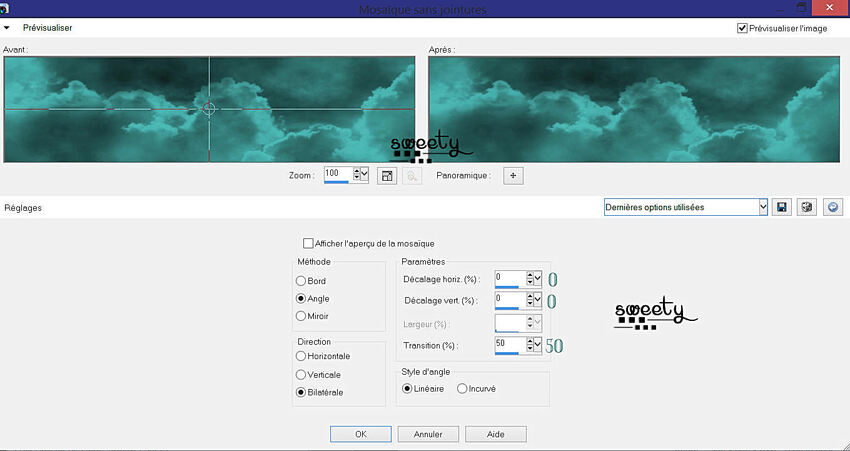

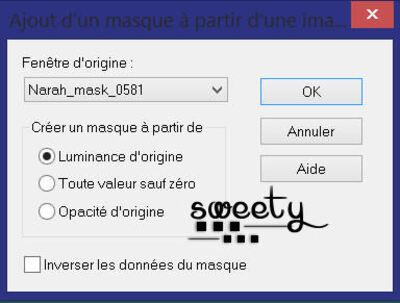



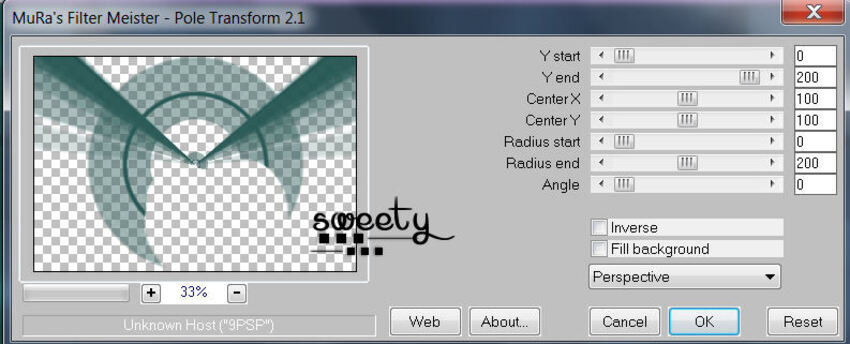

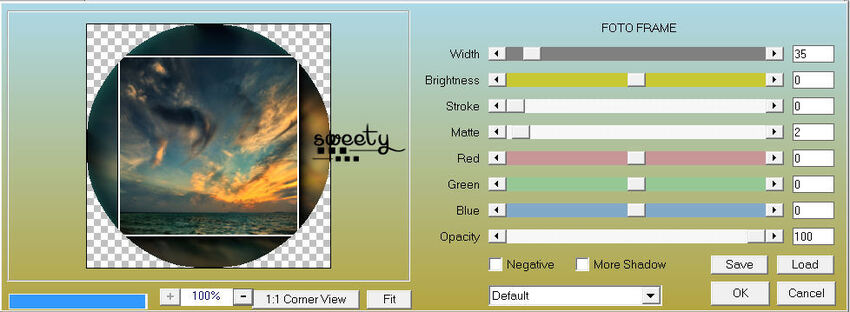
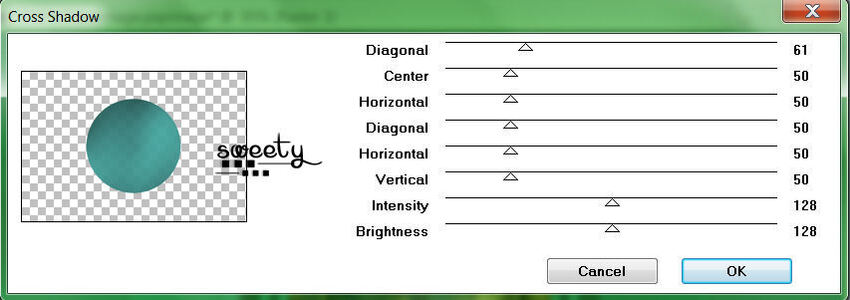
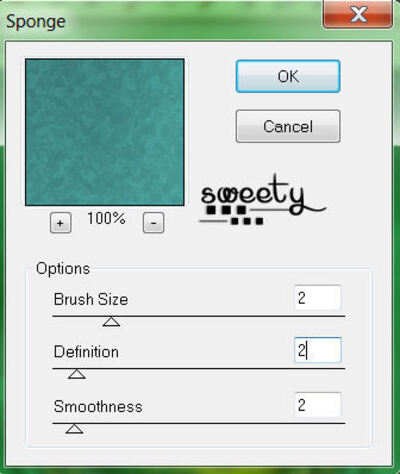
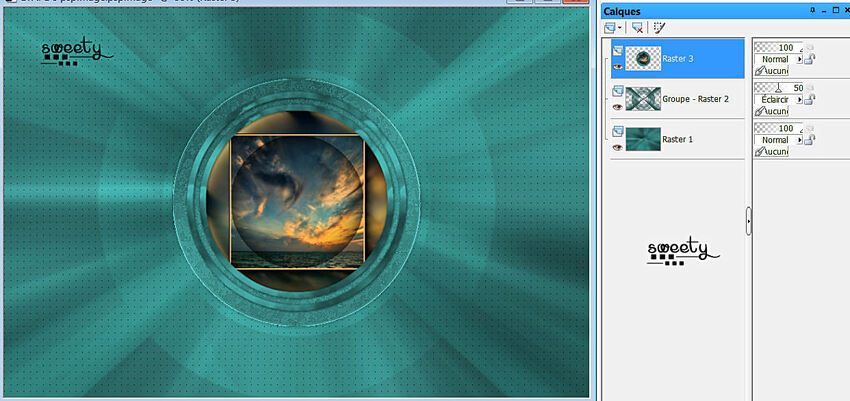
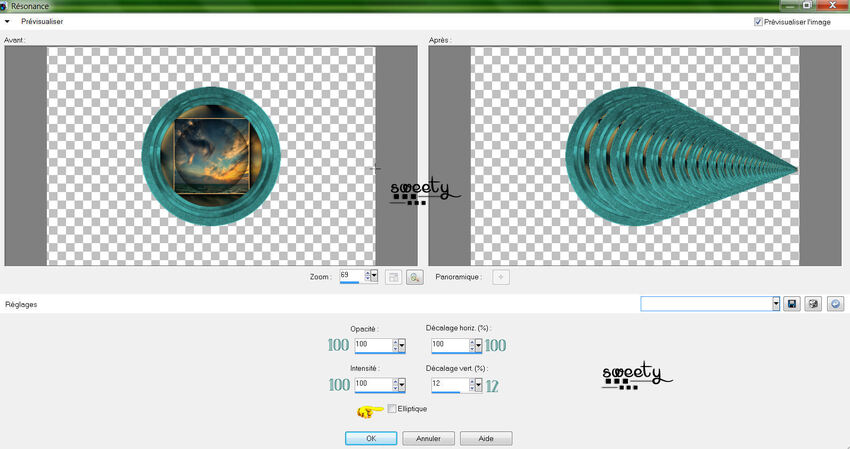

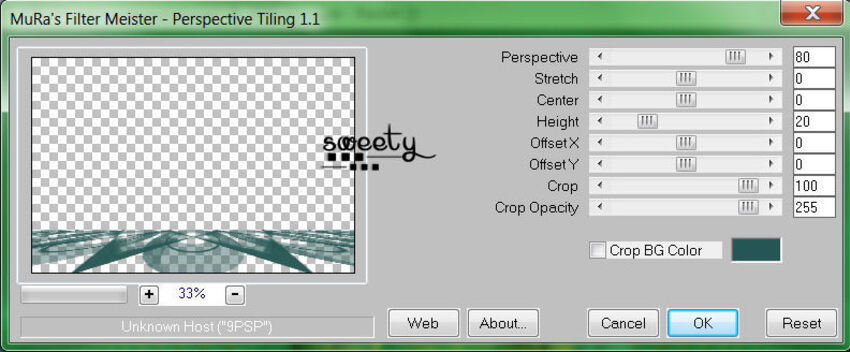
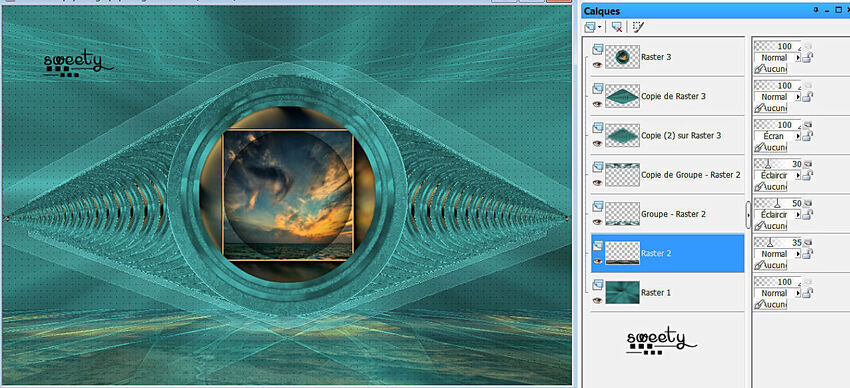

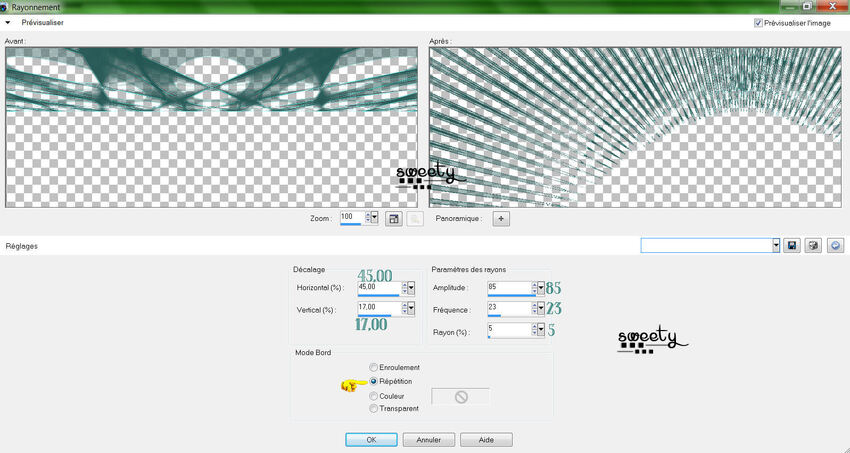
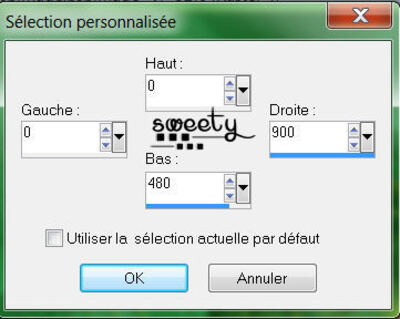
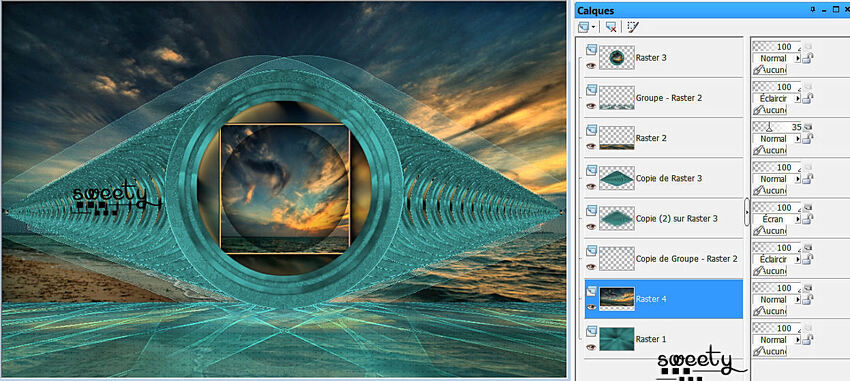
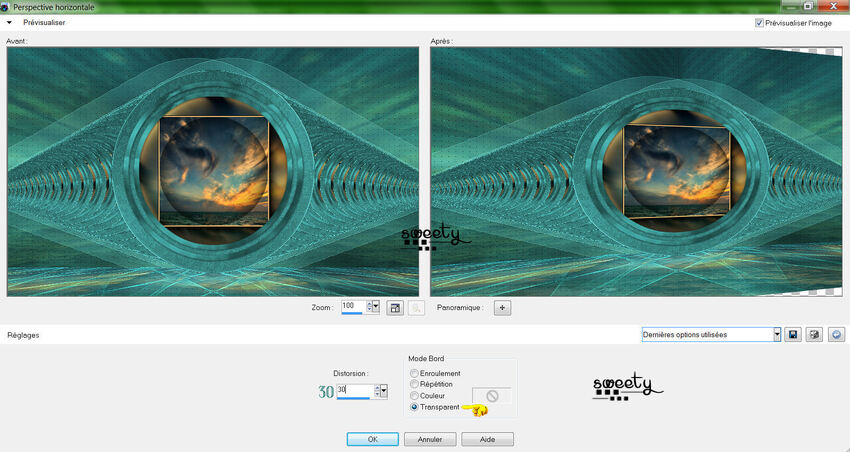



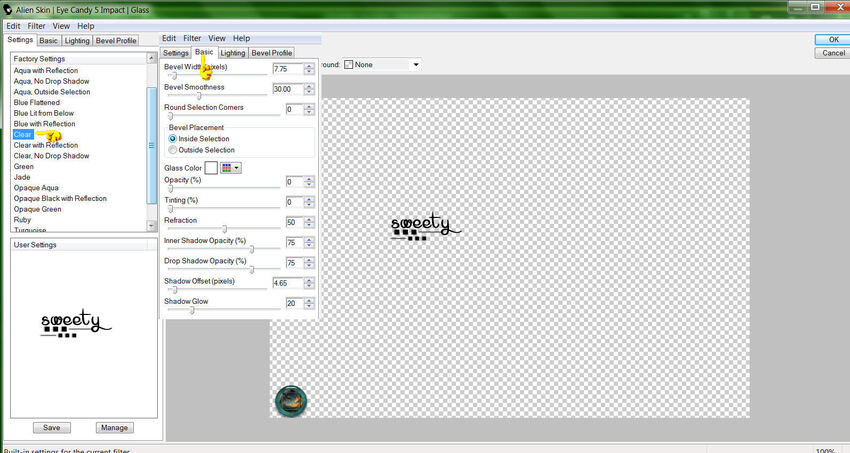


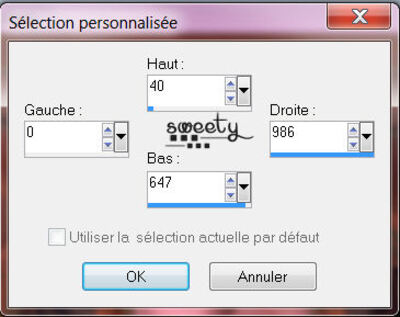

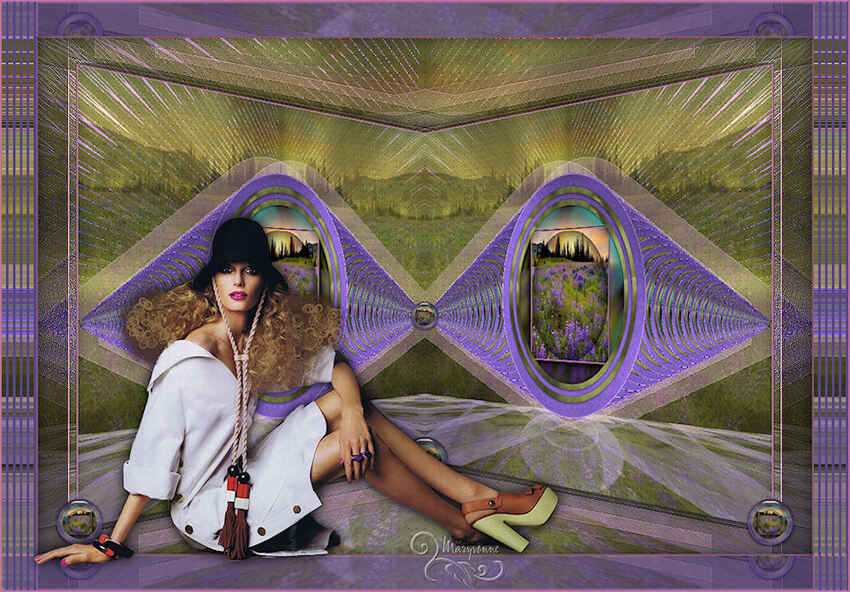



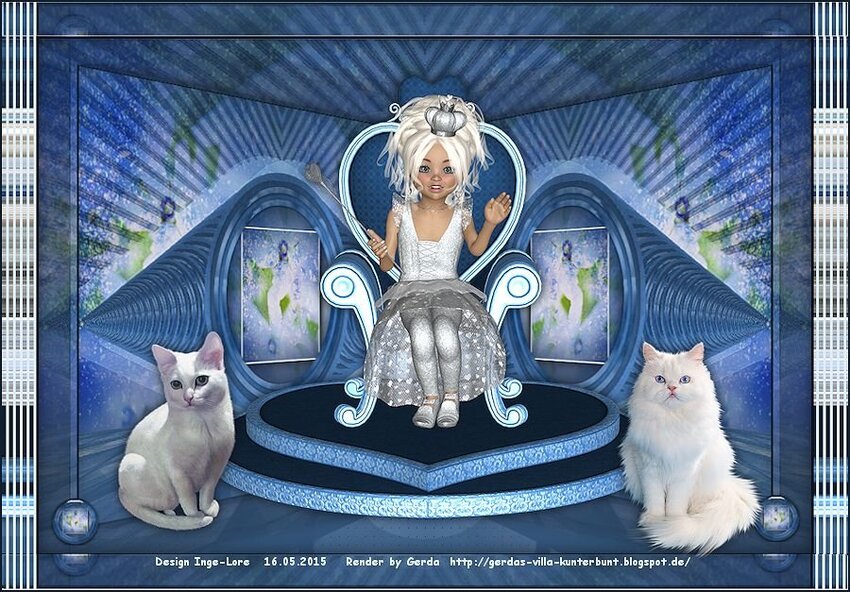



Joli travail les filles....